Kommt Ihnen das bekannt vor? Sie arbeiten an einem Projekt und plötzlich reagiert Captivate nicht mehr. Nach einem Neustart des Autorenwerkzeuges dann die Ernüchterung: Alles ist weg.
Ganz so schlimm ist es meistens dann doch nicht: Wenn Sie zuvor einen Stand gespeichert haben, können Sie i.d.R. noch auf diesen zugreifen. Falls nicht, hilft Ihnen dieser Artikel weiter.
Gerade migrierte Projekte aus Captivate 3 oder 4 neigen häufig dazu, während der Bearbeitung abzustürzen. Leider gibt es erst seit Captivate 5.5 eine automatisierte Backup-Funktion. Wenn Sie also eine ältere Version von Captivate benutzen, sollten Sie regelmäßig zwischenspeichern und Zwischenversionen erzeugen. Aber auch für die Benutzer von Captivate 5.5 gilt: Wir empfehlen Ihnen, sich nicht blind auf die automatische Backup-Funktion zu verlassen. Sie sollten auch mit Captivate 5.5 regelmäßig zwischenspeichern und vor allem Versionen erzeugen. Denn letzteres kann Ihnen das automatische Backup nicht abnehmen.
Zwischenspeichern
Hier empfehle ich Ihnen eine der folgenden Möglichkeiten:
- Speichern Sie Ihr Projekt in regelmäßigen zeitlichen Abständen, z. B. alle 10 Minuten.
Tipp: Sie können sich auch von einer Software an das Abspeichern erinnern lassen. Verwenden Sie hierzu z. B. eine kostenfreie Software wie MiniEieruhr (Win) / Minuteur (Mac).
- Speichern Sie Ihr Projekt immer, sobald Sie einen bestimmten Arbeitsschritt abgeschlossen oder einen Meilenstein Ihres Projektes erreicht haben. Dies könnte z. B. nach der Bearbeitung einer jeden Folie sein.
Zwischenversionen erzeugen
Versionieren Sie Ihre Projekte, anstatt ein und dasselbe Projekt immer wieder zu überschreiben. Dies hat den Vorteil, dass Sie bei der Überarbeitung auch auf einen etwas älteren Stand zurückgreifen und bei Bedarf Teile von dort übernehmen können. Beispielsweise sollten Sie die Rohfassung einer Aufnahme vollständig sichern und für die Post-Produktion eine Version anlegen. So können Sie jederzeit auf alle Aufnahmebestandteile zurückgreifen.
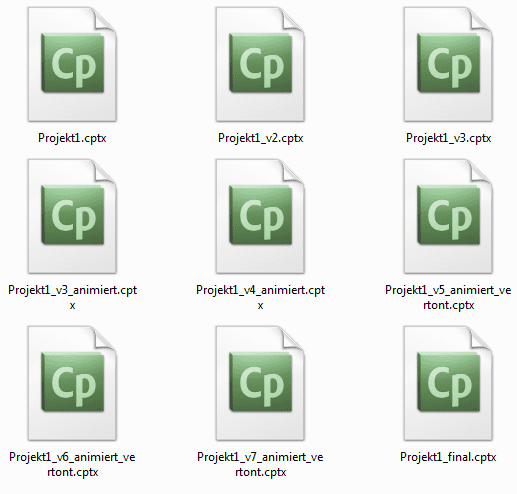
Tipp: Erzeugen Sie jedoch nicht bei jedem Zwischenspeichern eine neue Version, da Sie ansonsten zu viele Dateien verwalten müssen und unnötig viel Speicherplatz belegt wird. Erzeugen Sie immer dann eine neue Version, wenn Sie einen Meilenstein oder ein Teilziel Ihres Projektes erreicht haben. Fügen Sie dem Dateinamen immer eine Versionsnummer hinzu. So haben Sie einen Überblick über die Entwicklung Ihres Projektes und können gezielt auf einen bestimmten Stand zurückgreifen. Nützlich ist es auch, dem Dateinamen ein wichtiges Stichwort zum aktuellen Stand anzuhängen, z. B. “vertont”, “animiert” oder “bereinigt”.
Wichtig: Vergessen Sie nicht, vor dem Speichern einer neuen Version die Bibliothek Ihrer aktuellen Version zu bereinigen. Andernfalls beanspruchen Ihre Zwischenversionen unnötig viel Speicherplatz.
Übrigens: Wenn Sie generell mehr über Captivate erfahren möchten, empfehle ich Ihnen mein Buch zu Captivate 5 – wenn es spezieller und noch detaillierter sein soll: Eine Schulung bei uns.